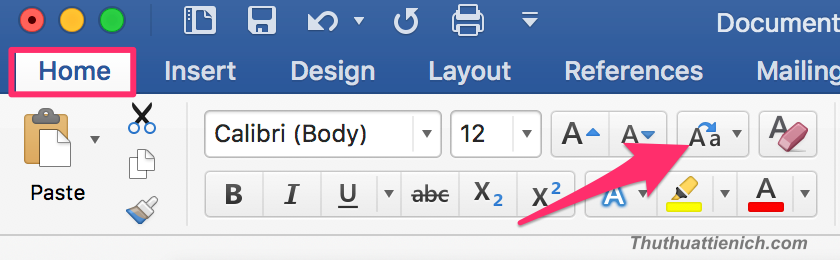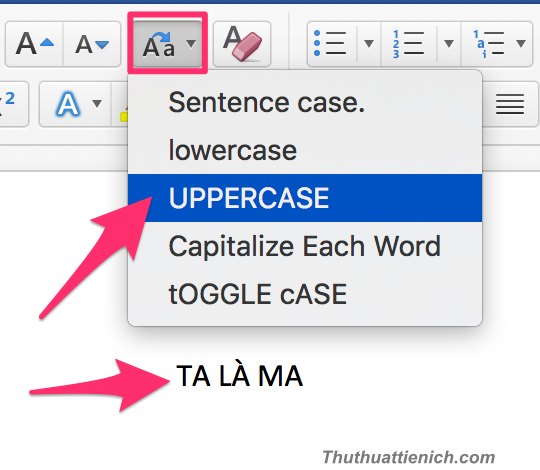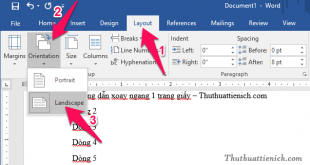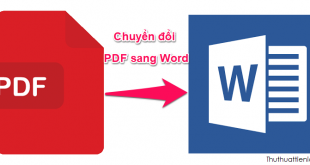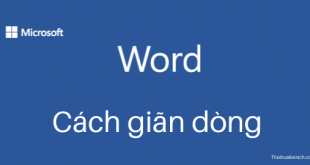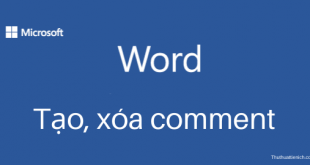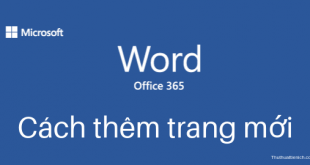Chỉ với một vài thao tác đơn giản thuthutienich.com sẽ hướng dẫn cho các bạn cách chuyển đổi chữ thường sang chữ in hoa trong Word 2003, 2007,2010,2016. Theo dõi bài viết dưới đây!
Trước khi soạn thảo văn bản, nếu muốn viết in hoa chữ bạn chỉ cần bật phím Caps lock hoặc nhấn giữ phím Shift + chữ bạn muốn viết hoa. Vậy trong trường hợp bạn muốn chuyển chữ thường thành chữ in hoa sau khi đã soạn thảo văn bản thì cũng rất đơn giản.
Cách 1: Sử dụng phím tắt Shift + F3
Bôi đen chữ cần chuyển, sau đó nhấn giữ phím Shift +F3. Mỗi lần bạn nhấn giữ Shift F3 chữ sẽ chuyển từ thường sang in hoa và ngược lại.
Lưu ý: Nếu bạn đang sử dụng máy tính xách tay hoặc Apple Mac, việc nhấn giữ phím tắt Shift F3 có thể sẽ không có tác dụng, thay vào đó hãy nhấn tổ hợp 3 phím Shift +Fn+ F3
Cách 2: Sử dụng chức năng từ thanh menu
Đầu tiên bôi đen chữ cần chuyển, trên thanh menu ở đầu cửa sổ chương trình Word chọn Home -> biểu tượng hình chữ Aa như hình phía dưới.
Tuỳ chọn các mục phù hợp với nhu cầu.
- Sentence case.: Viết hoa chữ cái đầu tiên của mỗi câu.
- lowercase: Viết thường tất cả các chữ
- UPPERCASE: Viết hoa tất cả các chữ
- Capitalize Each Word: Viết hoa chữ cái đầu tiên của mỗi từ
- tGOOGLE cASE: Viết thường chữ cái đầu tiên của mỗi từ
Chúc các bạn thành công!
 Thuthuattienich.com
Thuthuattienich.com